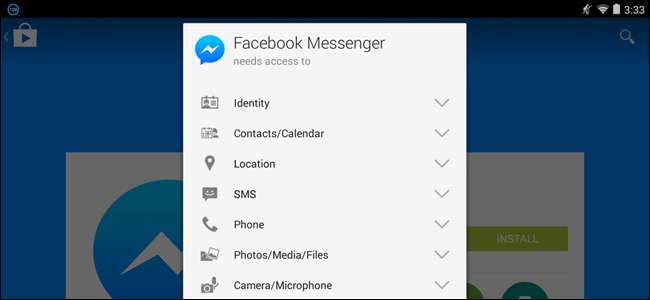
นับตั้งแต่ที่ Facebook ตัดสินใจบังคับให้ผู้คนใช้ Facebook Messenger เพื่อส่งและรับข้อความผ่าน Facebook หลายคนก็ไม่พอใจ หากคุณตัดสินใจที่จะติดตั้งและเข้าสู่ระบบคุณอาจพบว่าไม่มีวิธีใดที่จะออกจากระบบได้
Facebook Messenger อาจเป็นวิธีที่ง่ายที่สุดในการติดต่อกับเพื่อน ๆ บน Facebook แต่คุณอาจไม่ต้องการให้มันใช้งานตลอดเวลา น่าเสียดายที่ไม่มีปุ่มออกจากระบบหรือตัวเลือกบนอินเทอร์เฟซเหมือนใน Facebook อย่างไรก็ตามมีวิธีออกจากระบบแอปเมื่อคุณไม่ได้ใช้งาน
ในการเริ่มต้นคุณต้องลบ Messenger ออกจากรายการแอปล่าสุดหากคุณเพิ่งเปิดใช้งานเมื่อเร็ว ๆ นี้ แตะปุ่ม "แอปล่าสุด" บนอุปกรณ์ Android ของคุณดังที่แสดงเป็นสีแดงในภาพด้านล่าง
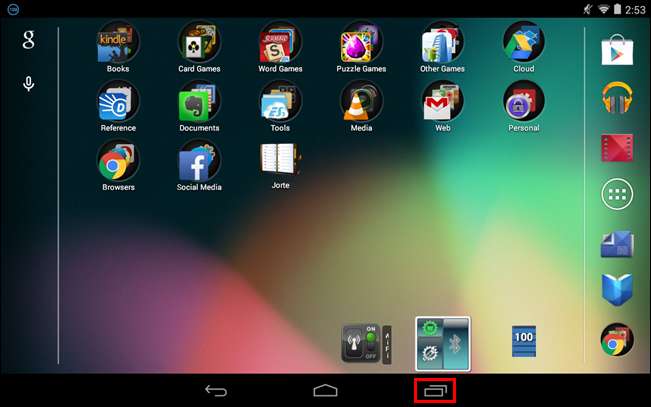
กดนิ้วของคุณลงบนภาพขนาดย่อของแอพ Messenger จนกระทั่งเมนูป๊อปอัพปรากฏขึ้น แตะ "ลบออกจากรายการ" บนเมนูป๊อปอัป
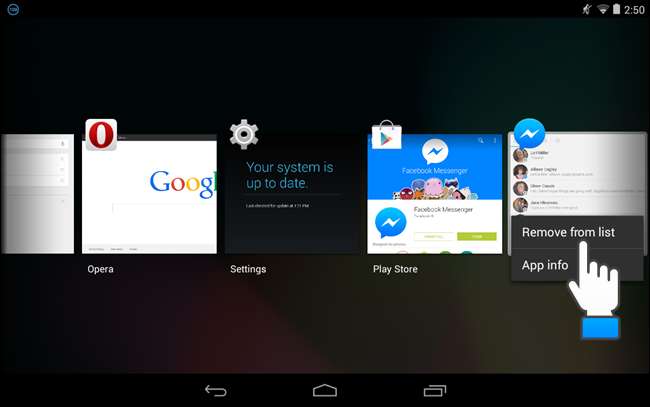
แตะปุ่มโฮมเพื่อกลับไปที่หน้าจอโฮม ปัดลงจากแถบด้านบนแล้วแตะ "การตั้งค่า" ในเมนูแบบเลื่อนลง
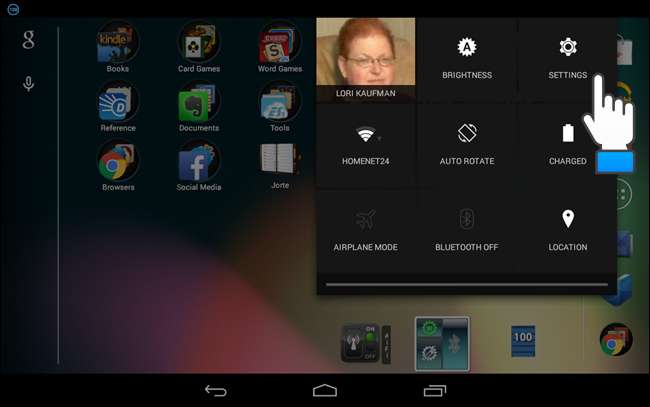
ในส่วน "อุปกรณ์" ของหน้าจอ "การตั้งค่า" ให้แตะ "แอป"
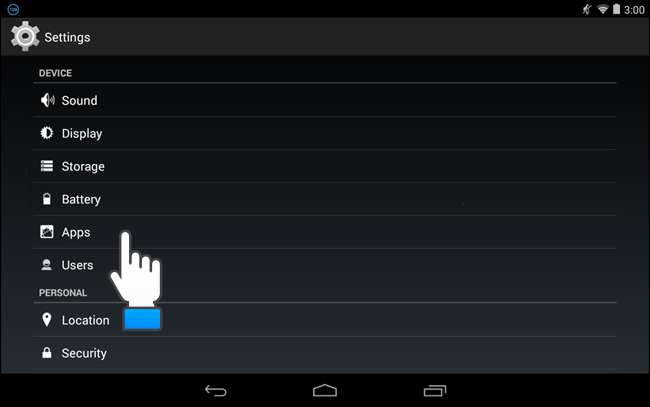
เลื่อนลงในรายการ "ดาวน์โหลด" บนหน้าจอ "แอป" จนกว่าคุณจะเห็น "Messenger" และแตะ
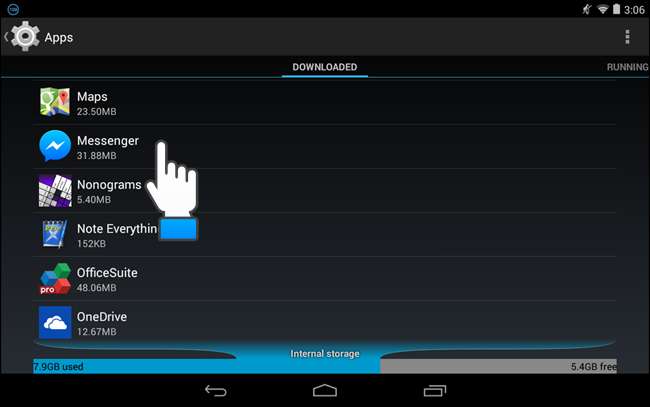
บนหน้าจอ“ ข้อมูลแอป” ให้แตะปุ่ม“ ล้างข้อมูล”
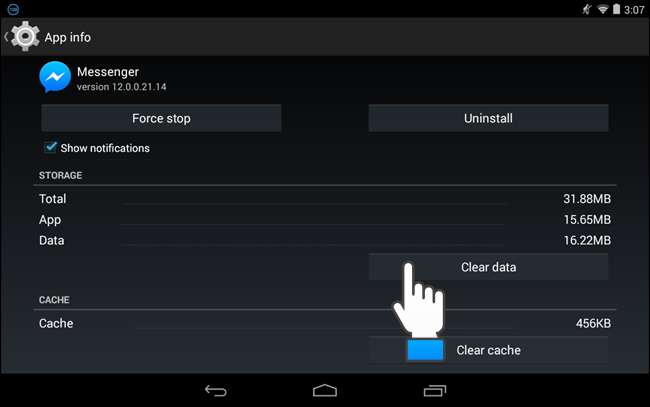
“ ลบข้อมูลแอปไหม” กล่องโต้ตอบจะปรากฏขึ้น แตะ "ตกลง" เพื่อลบข้อมูลสำหรับ Messenger และ "ออกจากระบบ" ของแอปเป็นหลัก
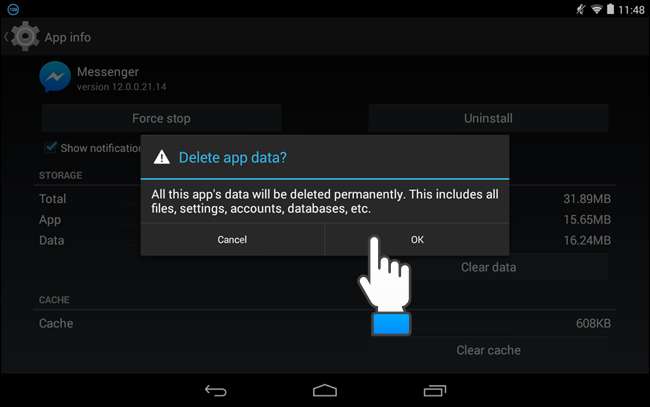
ปุ่ม "ล้างข้อมูล" จะกลายเป็นสีเทาและจำนวน "ข้อมูล" จะลดลงเหลือ 0.00B แตะปุ่ม "หน้าแรก" บนอุปกรณ์ของคุณเพื่อกลับไปที่หน้าจอ "หน้าแรก"
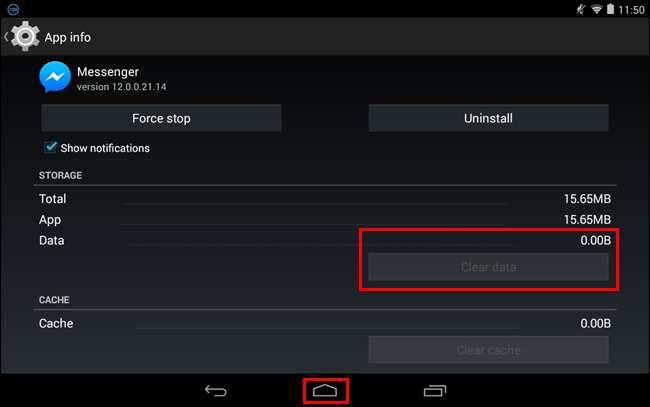
ในครั้งต่อไปที่คุณเริ่ม Messenger คุณจะเห็นหน้าจอ“ ยินดีต้อนรับสู่ Messenger” ที่มีชื่อของคุณแสดงอยู่ แต่คุณจะไม่เข้าสู่ระบบโดยอัตโนมัติเนื่องจาก Messenger ถูกรวมเข้ากับแอพ Facebook อย่างสมบูรณ์ชื่อโปรไฟล์ Facebook ของคุณจะแสดงบน หน้าจอต้อนรับ Messenger ช่วยให้คุณสามารถแตะดำเนินการต่อเพื่อเข้าสู่ระบบโดยไม่ต้องป้อนข้อมูลรับรองทุกครั้ง
หากเพื่อนต้องการใช้อุปกรณ์ของคุณเพื่อตรวจสอบข้อความ Facebook พวกเขาก็เพียงแค่แตะ“ สลับบัญชี” ที่ด้านล่างของหน้าจอ อย่างไรก็ตามโปรดทราบว่าหากคุณลงชื่อเข้าใช้ Facebook ทุกคนสามารถแตะปุ่มดำเนินการต่อได้หากพวกเขายืมโทรศัพท์ของคุณและลงชื่อเข้าใช้บัญชี Facebook ของคุณใน Messenger
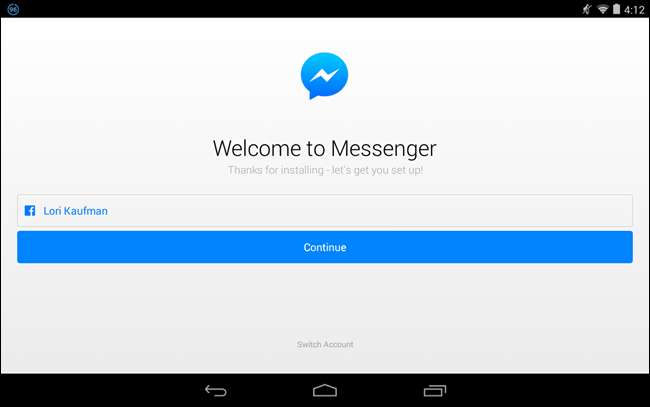
หากคุณไม่ต้องการให้ชื่อโปรไฟล์ Facebook ของคุณแสดงบนหน้าจอต้อนรับ Messenger ดังนั้นทุกคนก็สามารถลงชื่อเข้าใช้บัญชี Facebook ของคุณใน Messenger ได้ง่ายหากพวกเขาถืออุปกรณ์ของคุณคุณจะต้องออกจากระบบแอพ Facebook ด้วยเช่นกัน . จากนั้นเมื่อคุณเปิด Messenger ระบบจะขอให้คุณลงชื่อเข้าใช้บัญชี Facebook ของคุณ
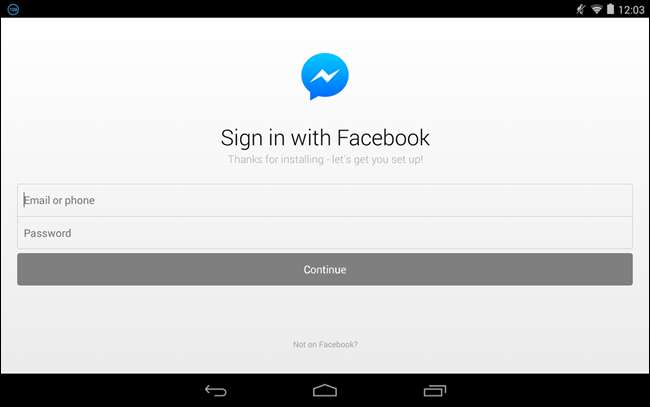
คุณอาจต้องการอ่านต่อ สิทธิ์ของแอปบน Android เพื่อให้คุณมีความเข้าใจมากขึ้นเกี่ยวกับประเภทของสิทธิ์ที่คุณเห็นในรายการเมื่อคุณติดตั้งแอป นอกจากนี้คุณควรทราบว่า การอนุญาตแอปของ Android ถูกทำให้ง่ายขึ้นและมีความปลอดภัยน้อยลง .







